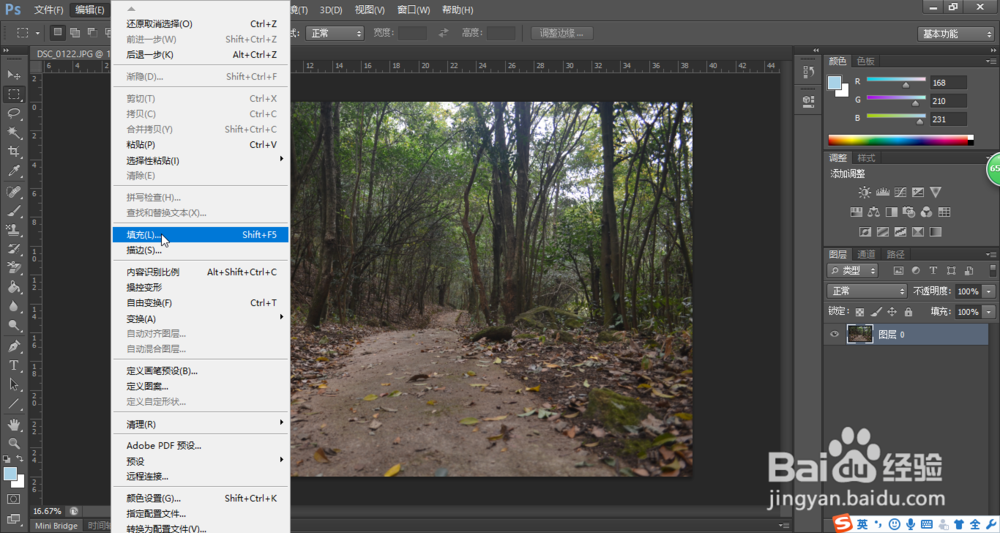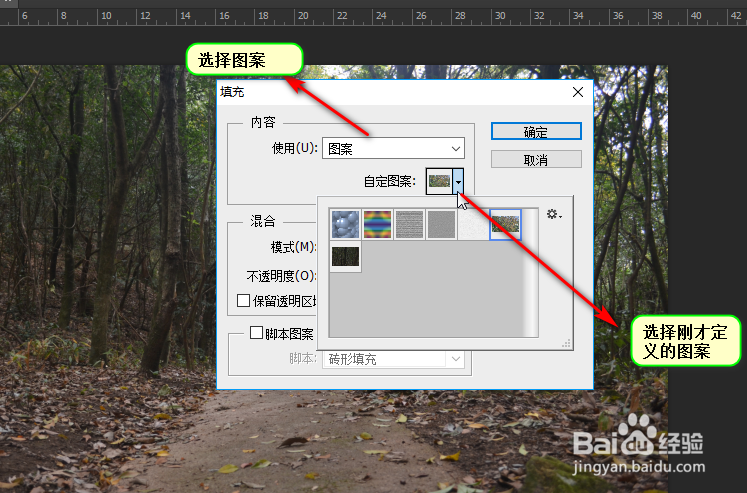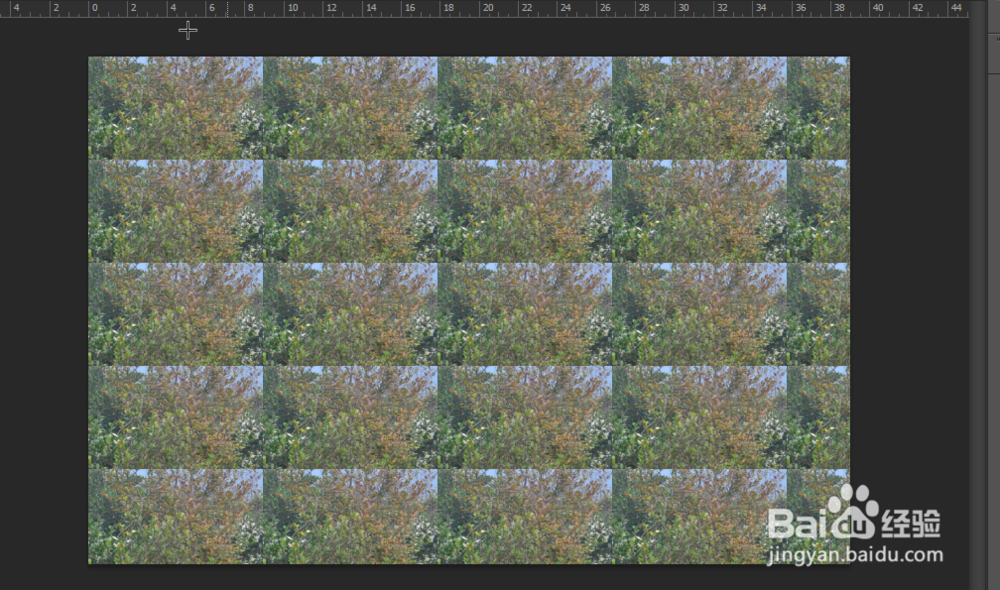1、首先打开本地的ps软件,同时加载本地的一张图片。

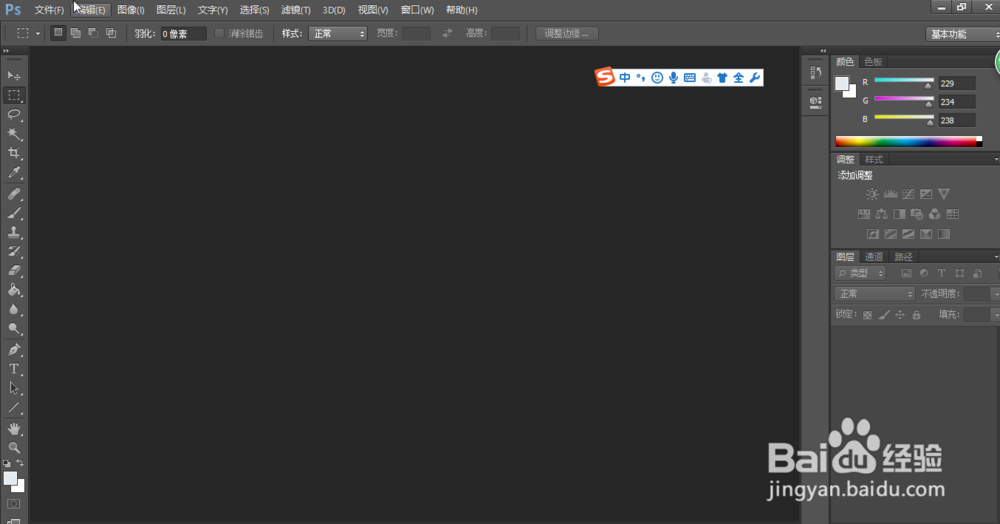
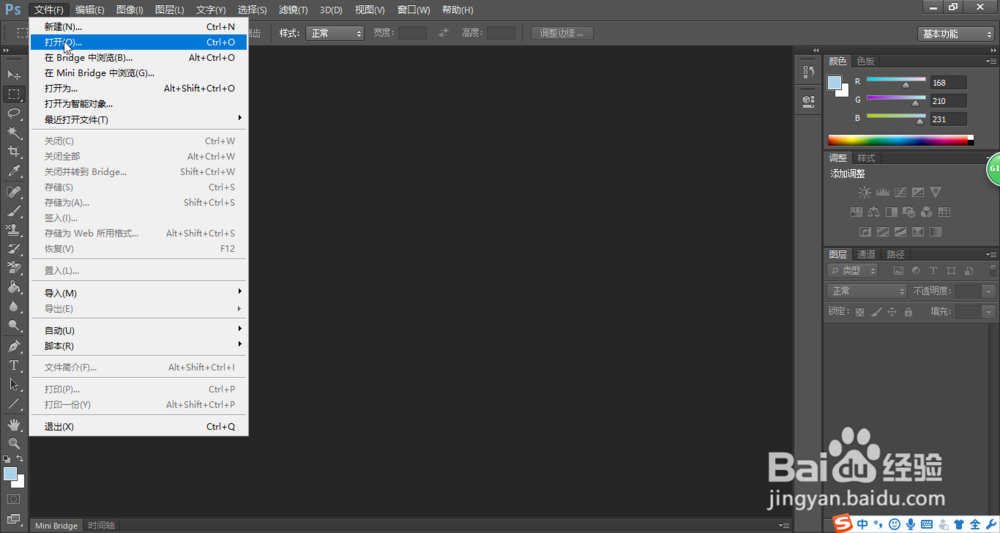
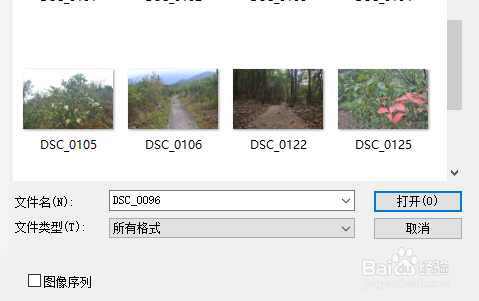
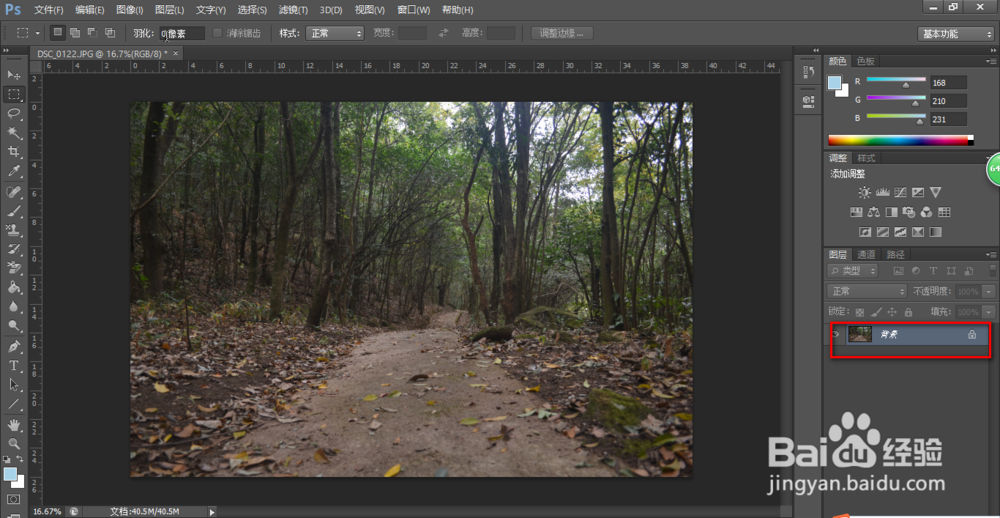
2、先把图片的背景模式变为图层模式,双击图层,弹出对话框,点击确定,此时的图像就变成图层模式了。
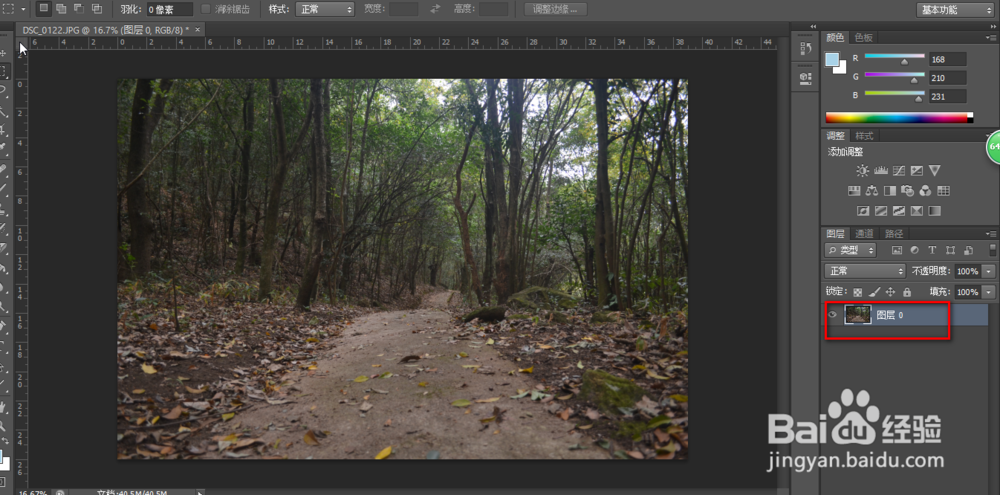

3、接着在左侧的工具栏中找到“图案图章工具”,在顶部的工具栏可以看到图案图章工具的属性,可以选择你想要的属性进行绘制。
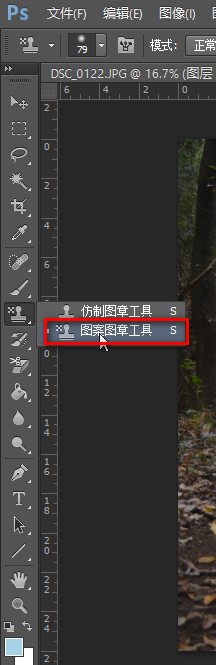

4、设置好属性之后,我们便可以在图层上进行编辑了。
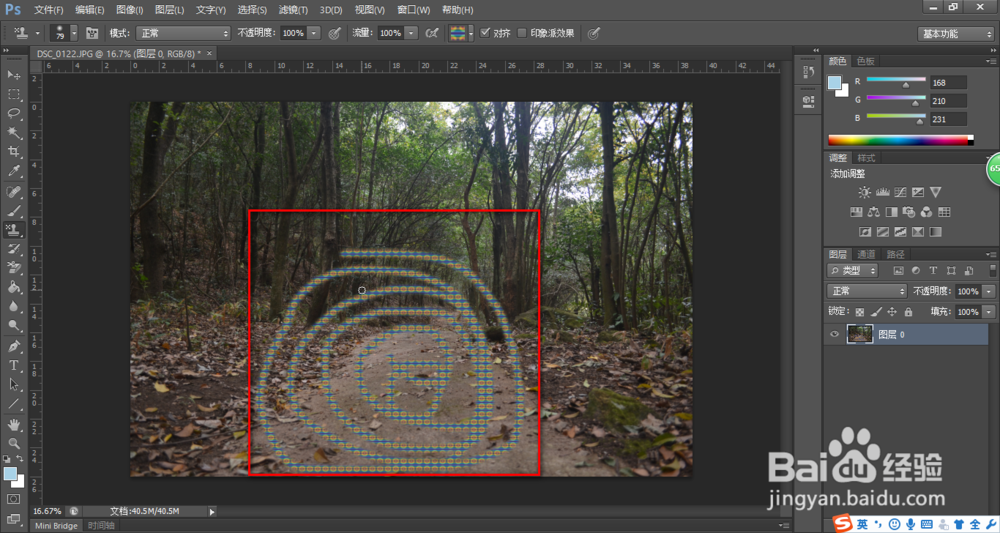
5、另外,我们想要自定义图案的话,在工具栏中选择“选择工具”,在图片中选择你所想要被定义成图案的地方。


6、选择好之后,点击菜单中的“编辑”-》“定义图案”,弹出对话框,选择确定。此时,选中的选区就已经变成了图案了。

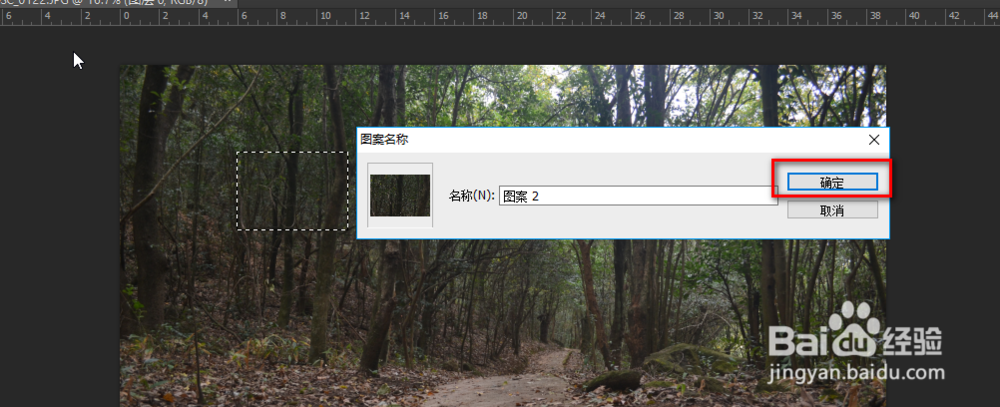
7、定义好图案之后,我们可以利用该图案对图片进行填充。在菜撮劝丛食单栏中选择“编辑”-》“填充”,弹出对话框,选择刚才自定义的图像即可。